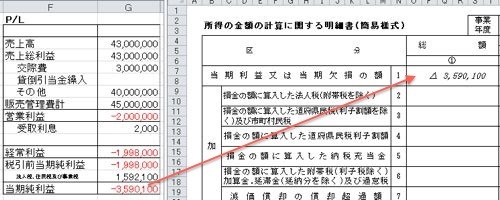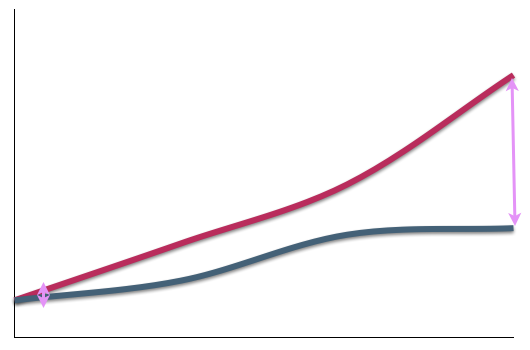リアルタイムでPCの画面を共有できたらなぁ・・・と思い,見つけたのが,
Microsoft SharedView。
こんな感じで,離れていても同じ画面を見ることができます。
もちろん,リアルタイムに操作を反映します。
私のPC(アメブロ管理画面とEXCELを表示してみました。)

事務所のスタッフのPC
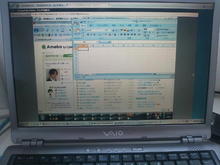
共有の方法は,デスクトップに表示されるものすべてを共有する方法と
特定のファイルを共有する方法があります。
元々はお客様とスカイプで打ち合わせをするときに
事前にファイルを送って「上から2行目を見てください・・・・」と説明するよりも
何かいい方法がないかと考えていたことが発端です。
Webカメラで映し出すことも考えましたが,
カメラのセッティングや画面の鮮明さに問題がありそうでしたので,
ネットで検索して探しました。
この方法だと,EXCELや会計ソフト,HPなどあらゆるものを表示・操作できます。
今日は,実際にEXCELで数字の説明,シミュレーション,グラフでの比較等を行っています。
参照したいHPもその場で検索して表示できます。
使用方法は,次のとおりです。
1 参加者全員がソフトSharedViewをダウンロード(無料)
http://www.microsoft.com/downloads/details.aspx?familyid=95AF94BA-755E-4039-9038-63005EE9D33A&displaylang=ja
2 参加者全員がソフトSharedViewのインストール
3 ホスト側がセッションを作成
ホスト側(画面を操作する人)がセッションを作成します。
集まる場所を予約するようなものです。
4 ホスト側が参加者をセッションに招待
次のような文章が表示されるので,これを参加者にメールで送ります。
15名まで参加できるそうです。
*******************************************
○○○○ は、Microsoft SharedView を使用したオンライン ワーク セッションにあなたを招待しています。
セッションに参加するには、次のいずれかを実行します。
・次のリンクをクリックする: https://xxxxxxxxxxxxxxxxxxxxxxxxxxx
・SharedView を開き、次の情報を入力してセッションに参加する:
セッション名: ○○○○
パスワード: △△△△△△△△△
*******************************************
このリンクをクリック又は情報を入力すれば,セッション開始です。
5 共有するファイルを選択する
ホスト側が共有するファイル等を選択します。
お互いにマウスカーソルを操作し,表示することも可能です。
今考えると,リモートアシスタンスでも同じようなことができるのかもしれませんが,
データや会計ソフトがホスト側(私)にあり,ホスト側から説明するという条件でしたので,
こちらを使ってみました。
15人まで参加可能ですので,いろんな可能性がありそうです。
■著書
最新刊『すべてをがんばりすぎなくてもいい!顧問先の満足度を高める税理士業務の見極め方』
ひとり税理士のギモンに答える128問128答
【インボイス対応版】ひとり社長の経理の基本
「繁忙期」でもやりたいことを諦めない! 税理士のための業務効率化マニュアル
ひとり税理士の自宅仕事術
リモート経理完全マニュアル――小さな会社にお金を残す87のノウハウ
ひとり税理士のセーフティネットとリスクマネジメント
税理士のためのRPA入門~一歩踏み出せば変えられる!業務効率化の方法~
やってはいけないExcel――「やってはいけない」がわかると「Excelの正解」がわかる
AI時代のひとり税理士
新版 そのまま使える 経理&会計のためのExcel入門
フリーランスとひとり社長のための 経理をエクセルでトコトン楽にする本
新版 ひとり社長の経理の基本
『ひとり税理士の仕事術』
『フリーランスのための一生仕事に困らない本』
【監修】十人十色の「ひとり税理士」という生き方